Как да активирате или деактивирате разписката за четене за директни съобщения в Twitter
Ако искате да активирате или деактивирате разписки за четене за директни съобщения в Twitter(Read Receipts for Twitter Direct Messages) , ето какво трябва да направите. Twitter предлага тази функция като някои други сайтове и приложения. Ще трябва да поставите или премахнете отметка от квадратчето за отметка, указващо съответната опция.

Twitter въведе устройството за директни съобщения отдавна. Ако използвате тази функция, за да общувате с други хора, може да сте забелязали „синята отметка“, докато разговаряте с други хора. Подобно на WhatsApp , синята отметка показва същото – получателят е прочел или видял вашето съобщение. По същия начин, ако прочетете нечие съобщение, този човек също може да получи синя отметка. Настройката по подразбиране на Twitter го прави автоматично. Въпреки това, ако искате да деактивирате разписките за четене в Twitter , както можете да направите в Outlook , ето какво трябва да направите.
Какво се случва, когато деактивирате разписките за четене на директно съобщение в Twitter
- Подателите на съобщения не могат да намерят синята отметка, дори ако прочетете или видите съобщението им на официалния уебсайт на Twitter .
- Не можете да намерите синята отметка, когато някой прочете вашето съобщение.
Ако сте добре с втората точка, можете да продължите и да направите промяната, както е казано тук.
Активирайте или деактивирайте разписката(Read Receipt) за четене за директни съобщения в Twitter(Twitter Direct Messages)
За да активирате или деактивирате разписката за четене за директни съобщения в Twitter , следвайте тези стъпки:
- Отворете уебсайта на Twitter.
- Въведете вашето потребителско име и парола, за да влезете.
- Щракнете върху бутона Още(More) .
- Изберете опцията Настройки и поверителност(Settings and privacy) от списъка.
- Превключете към раздела Поверителност и безопасност .(Privacy and safety)
- Разберете опцията Покажи разписки за прочетени .(Show read receipts)
- Премахнете отметката, за да деактивирате разписките за четене.
Нека разгледаме тези стъпки подробно.
Първо отворете официалния уебсайт на Twitter и въведете вашите идентификационни данни за вход, за да влезете в акаунта си. След като сте готови, щракнете върху бутона Още(More ) от лявата си страна и изберете Настройки и поверителност(Settings and privacy ) от списъка. След това превключете към раздела Поверителност и безопасност(Privacy and safety ) от раздела Акаунт(Account ) .
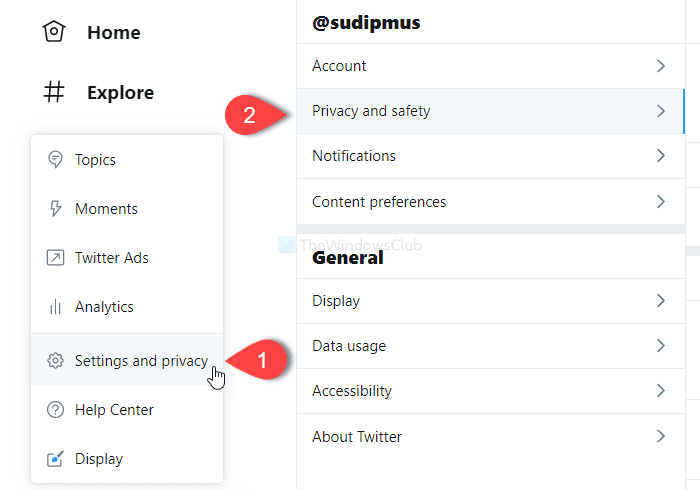
От дясната си страна намерете заглавието Директни съобщения . (Direct Messages)Под това заглавие разберете опцията Показване на разписки за прочетени .(Show read receipts)
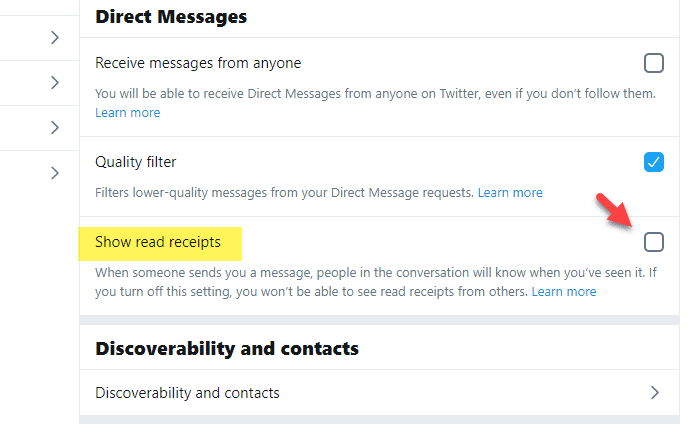
Премахнете отметката от чека, за да деактивирате разписките за прочитане. По същия начин, ако поставите отметка, разписките за прочитане ще бъдат включени.
Забележка:(Note:) Дори ако използвате приложението Twitter за Windows 10 , можете да следвате същите стъпки, тъй като потребителските интерфейси са еднакви.
Това е всичко! Дано помогне.
Прочетете по-нататък(Read next) : Как да контролирате кой може да отговаря на вашия туит в Twitter(How to control who can reply to your Tweet on Twitter)
Related posts
Как да активирате и поискате разписка за доставка или четене в Outlook
9 начина да коригирате директните съобщения в Instagram, които не работят (DMs не работят)
Как да изпращате директни съобщения в Instagram
Маркирайте всичките си съобщения в Gmail като „Прочетени“ с едно движение
Как да изключите разписката за четене на имейл на Outlook
Най-добрите съвети и трикове в Twitter за по-добър микроблог
Как да изтеглите снимки и видеоклипове от Twitter
Как да коригирате, че известията в Twitter не работят (на Android и iOS)
7 най-добри приложения за Twitter за Windows 10
Как да създадете ретуит Twitter бот
Как да промените вашето потребителско име в Twitter
Как да спрете автоматичното възпроизвеждане на видеоклипове в Twitter
Как да спрете хората да ви следват в Twitter
Как да настроите и използвате списъци в Twitter
Истински преглед на #tweetsmart - Книга за Twitter
Как да изтриете ретуит от Twitter (ръководство стъпка по стъпка)
Поправете грешка в Twitter: Някои от вашите медии не успяха да се качат
Как да използвате TweetDeck за управление на акаунт в Twitter
Най-добрите безплатни Twitter клиенти за Windows 10
Как да споделяте видео в Twitter без ретуитване
